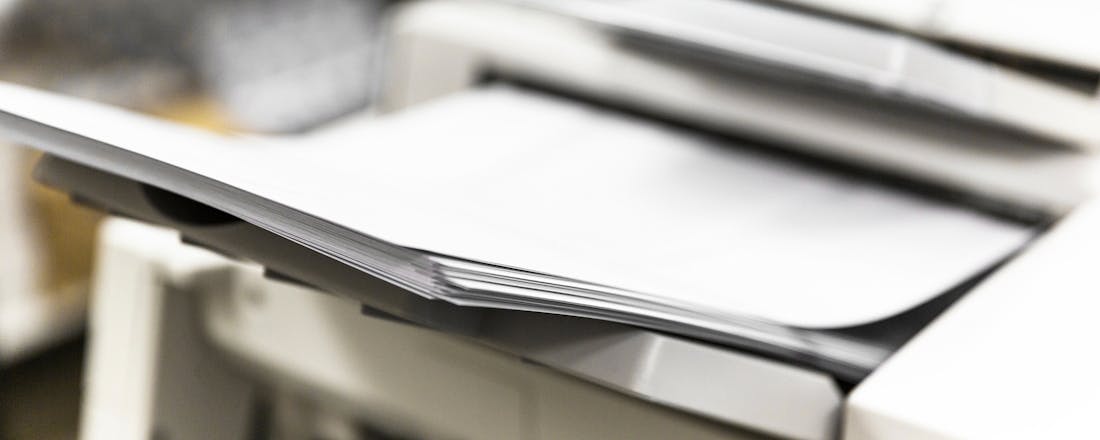Bij ID.nl zijn we gek op producten voor een mooie prijs of die iets extra's of bijzonders te bieden hebben. Daarom gaan we een paar keer per week voor jullie op zoek naar leuke deals. Dit keer: Amerikaanse koelkasten met een energielabel van C tot E, en voor een mooie prijs.
Samsung RS68A884CSL
Deze Samsung is een van de zuinigere keuzes in dit segment met een energielabel C. Met een totale inhoud van 635 liter heb je een enorme hoeveelheid ruimte tot je beschikking. De wanden zijn dankzij de SpaceMax-technologie dunner dan gebruikelijk, waardoor je aan de binnenkant meer liters overhoudt zonder dat de koelkast aan de buitenkant groter is. Het koelgedeelte (409 liter) en vriesgedeelte (226 liter) worden gekoeld door twee aparte systemen, waardoor geurtjes niet over en weer gaan en de luchtvochtigheid op peil blijft. Je sluit dit model aan op de waterleiding voor koud water en ijsblokjes, dus je hoeft geen reservoirs bij te vullen.
In het vriesgedeelte vind je hierdoor een ruime indeling met vier legplateaus en twee transparante lades onderin. Doordat de ijsmachine in de deur is verwerkt, lever je geen ruimte in op de legplanken zelf. Dit zorgt ervoor dat je de volledige diepte van de planken kunt benutten voor pizzadozen of grote verpakkingen. De vriezer wordt gekoeld door een apart systeem, waardoor er geen geuroverdracht plaatsvindt vanuit het koelgedeelte.
Totale inhoud: 635 liter (409L koel / 226L vries)
Afmetingen (hxbxd): 178 x 91,2 x 71,6 cm
Geluidsniveau: 36 dB
Dispenser: Ja (waterleiding)
No Frost: Ja
Energielabel: C
Energielabels: hoe zit het ook al weer?
Door die nieuwe indeling lijkt de energieklasse van veel koelkasten lager dan voorheen. Een model dat vroeger bijvoorbeeld als A+++ werd bestempeld, krijgt nu bijvoorbeeld een B- of C-label. Dat betekent niet dat het apparaat meer stroom verbruikt dan vroeger. De meetmethode en de eisen achter het label zijn simpelweg aangescherpt en kunnen beter worden vergeleken met modernere apparaten.Begin 2024 zijn de regels opnieuw aangepast.
Sinds maart van dat jaar mogen fabrikanten geen nieuwe koelkasten en vriezers met energielabel F of G meer introduceren. Vanaf de zomer van 2024 geldt dat verbod ook voor de verkoop in winkels. Met deze maatregelen wil de Europese Unie fabrikanten aanzetten om energiezuinigere koel- en vriesapparatuur te ontwikkelen. De hier besproken Amerikaanse koelkasten hebben een energielabel variërend van C tot E.
LG GSLV70PZTD
Met energielabel D doet deze LG het netjes qua verbruik. Het is een klassiek side-by-side model waarbij het vriesvak aan de linkerkant zit en het koelvak rechts. De totale capaciteit is 635 liter, verdeeld over 416 liter koelen en 219 liter vriezen. Een handige eigenschap is de speciale koeling in de deur, waardoor producten die je in de deurvakken zet sneller koud worden en beter op temperatuur blijven. Ook dit model vereist een vaste wateraansluiting voor de dispenser aan de voorzijde. De Inverter Linear Compressor zorgt ervoor dat de temperatuur constant blijft en het geluidsniveau beperkt blijft tot 35 decibel.
De indeling van deze LG is gericht op overzicht en gemak. Aan de linkerkant bevindt zich het vriesgedeelte, dat is uitgerust met vier glazen legplateaus en twee vrieslades voor losse producten. Daarnaast heb je in de deur van de vriezer nog twee extra opbergvakken, handig voor kleinere items die je snel wilt kunnen pakken. De Inverter Linear Compressor zorgt voor een constante temperatuur, wat ijsvorming op de producten tegengaat. Voor het ijs en koude water sluit je dit apparaat aan op een vaste wateraansluiting, waarbij het UVnano-systeem de uitgang van de dispenser automatisch reinigt.
Totale inhoud: 635 liter (416L koel / 219L vries)
Afmetingen (hxbxd): 179 x 91,3 x 73,5 cm
Geluidsniveau: 35 dB
Dispenser: Ja (waterleiding)
No Frost: Ja
Energielabel: D
Haier HSR3918ENPG
Als je geen behoefte hebt aan een water- of ijsdispenser in de deur, is deze Haier een interessante optie. Doordat de dispenser ontbreekt, heb je aan de binnenkant van de vriesdeur meer bruikbare ruimte. De totale inhoud is met 528 liter iets compacter dan de modellen van Samsung en LG, maar voor de meeste gezinnen nog steeds ruim voldoende. De vriezer heeft een inhoud van 191 liter en de koelkast 337 liter. De Multi Air Flow-techniek zorgt ervoor dat de koude lucht gelijkmatig door de hele koelkast wordt verspreid. Met energielabel E valt hij in de middenmoot wat betreft zuinigheid voor moderne Amerikaanse koelkasten.
Omdat deze Haier geen water- of ijsdispenser heeft, is de binnenkant van de vriesdeur volledig beschikbaar voor opslag. Je vindt hier drie ruime deurvakken waar je flessen of potjes in kwijt kunt. Het vriescompartiment zelf bestaat uit vijf niveaus met legplateaus en twee lades aan de onderzijde. Doordat de dispenser ontbreekt, heb je over de gehele breedte van het vriesvak evenveel diepte tot je beschikking. De Multi Air Flow-techniek verspreidt de koude lucht gelijkmatig, zodat het op elk plateau even koud is. Deze koelkast heeft een E-label.
Totale inhoud: 528 liter (337L koel / 191L vries)
Afmetingen (hxbxd): 177,5 x 90,8 x 64,7 cm
Geluidsniveau: 38 dB
Dispenser: Nee
No Frost: Ja
Energielabel: E
LG GSXV90MCDE
Dit model onderscheidt zich direct door het glazen paneel in de rechterdeur. Als je hier twee keer op klopt, wordt het glas transparant en kun je zien wat er in het voorste compartiment staat zonder de deur te openen. Dit voorkomt dat je koude lucht verliest. De koelkast heeft een totale inhoud van 635 liter en beschikt over een dispenser voor water, ijsblokjes en crushed ice. Hiervoor is een vaste wateraansluiting nodig. In de dispenser zit een UV-lampje dat de uitgang van het water automatisch reinigt. Qua energieverbruik valt dit model in klasse E.
Dit model biedt in het vriesgedeelte een bijzondere extra: de Craft Ice-maker. Naast gewone ijsblokjes en crushed ice maakt dit systeem langzaam smeltende ijsballen. De ijsmachine is in de deur geïntegreerd, waardoor je in het vriesvak zelf meer plankruimte overhoudt. Je beschikt over vier legplateaus en twee transparante lades. De metalen afwerking aan de achterwand (Metal Fresh) helpt om de kou vast te houden en geeft het interieur een strakke uitstraling. Uiteraard is ook dit model volledig No Frost, dus handmatig ontdooien is niet nodig.
Totale inhoud: 635 liter (416L koel / 219L vries)
Afmetingen (hxbxd): 179 x 91,3 x 73,5 cm
Geluidsniveau: 36 dB
Dispenser: Ja (waterleiding) + Craft Ice
No Frost: Ja
Energielabel: E
Hisense RS694N4TFE
Zoek je de luxe van koud water en ijsblokjes maar heb je geen waterleiding in de buurt van je koelkast? Deze Hisense lost dat op met een ingebouwd waterreservoir van 4,5 liter dat je handmatig bijvult. Het model heeft een strakke afwerking en biedt in totaal 562 liter inhoud, waarvan 371 liter voor de koeling en 191 liter voor de vriezer. Met energielabel E is het een prima optie gezien de grootte van dit model. De No-Frost technologie zorgt er bovendien voor dat je het vriesgedeelte nooit handmatig hoeft te ontdooien, wat ook weer gunstig is voor het energieverbruik op de lange termijn.
De vriezer van deze Hisense bevindt zich aan de linkerzijde en heeft een nettocapaciteit van 191 liter. De indeling bestaat uit vier legplateaus en twee lades, aangevuld met drie deurvakken. Omdat dit model een ingebouwd watertankje in de koelkastdeur heeft in plaats van een vaste wateraansluiting, ben je flexibeler in waar je het apparaat in de keuken plaatst. De vriescapaciteit is groot genoeg om 11 kilo per 24 uur in te vriezen en bij stroomuitval blijven je producten tot 6 uur bevroren.
Totale inhoud: 562 liter (371L koel / 191L vries)
Afmetingen (hxbxd): 178,6 x 91 x 68,9 cm
Geluidsniveau: 42 dB
Dispenser: Ja (waterreservoir 4,5L)
No Frost: Ja
Energielabel: E